L'icona Fix WiFi è disattivata in Windows 10
Pubblicato: 2017-07-19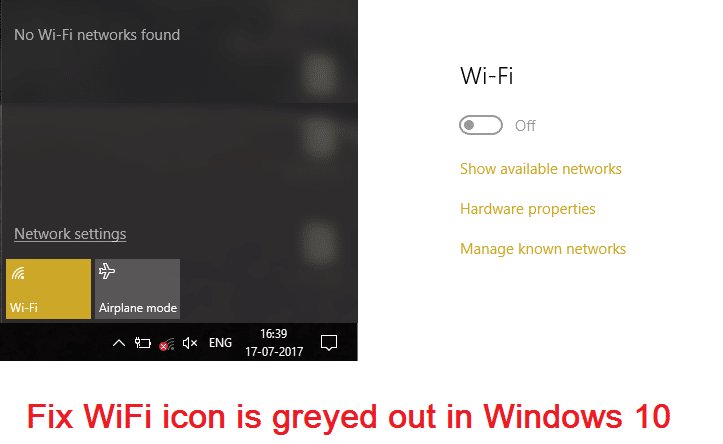
L'icona di correzione Wi-Fi è disattivata in Windows 10: se hai recentemente aggiornato a Windows 10, è probabile che tu non sia in grado di connetterti al Wi-Fi, in breve, l'icona Wi-Fi è disattivata e non vedi alcuna connessione Wi-Fi disponibile . Ciò accade quando l'interruttore Wi-Fi integrato in Windows è disattivato e, indipendentemente da ciò che fai, sembra che tu non riesca ad accendere il Wi-Fi. Pochi utenti erano così frustrati da questo problema che hanno reinstallato completamente il proprio sistema operativo, ma anche questo non sembrava essere d'aiuto.
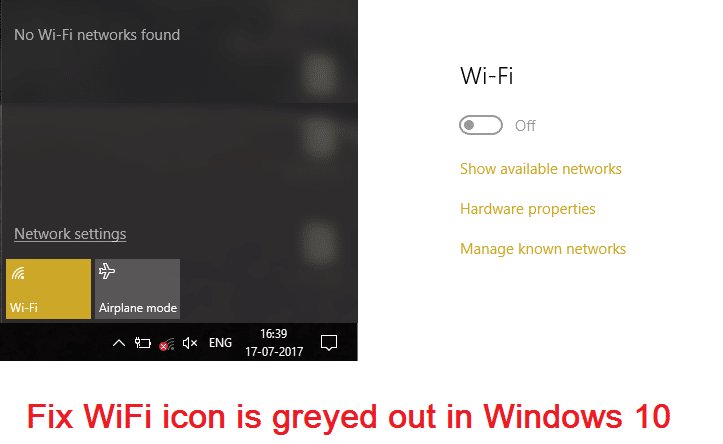
Durante l'esecuzione, lo strumento di risoluzione dei problemi mostrerà solo il messaggio di errore "La funzionalità wireless è disattivata", il che significa che l'interruttore fisico presente sulla tastiera è disattivato ed è necessario accenderlo manualmente per risolvere il problema. Ma a volte anche questa correzione non sembra funzionare poiché il WiFi è disabilitato direttamente dal BIOS, quindi puoi vedere che possono esserci molti problemi che portano all'icona WiFi in grigio. Quindi, senza perdere tempo, vediamo come risolvere effettivamente l'icona WiFi è disattivata in Windows 10 con i passaggi per la risoluzione dei problemi elencati di seguito.
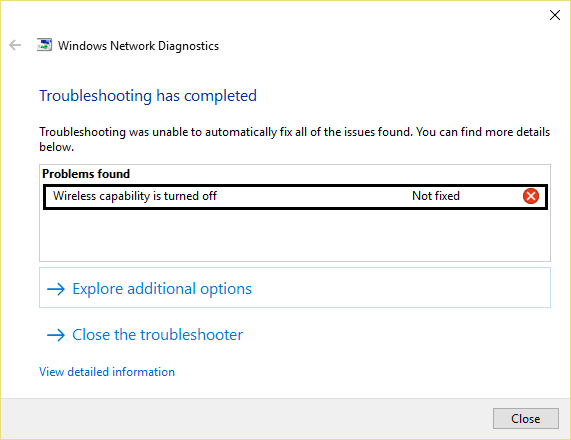
Nota: assicurati che la modalità aereo non sia ATTIVA a causa della quale non puoi accedere alle impostazioni Wi-Fi.
Contenuti
- L'icona Fix WiFi è disattivata in Windows 10
- Metodo 1: attiva l'interruttore fisico per Wi-Fi sulla tastiera
- Metodo 2: abilita la tua connessione WiFi
- Metodo 3: eseguire lo strumento di risoluzione dei problemi di rete
- Metodo 4: attiva la funzionalità wireless
- Metodo 5: abilita il Wi-Fi dal BIOS
- Metodo 6: attiva il Wi-Fi da Centro PC portatile Windows
- Metodo 7: abilitare il servizio di configurazione automatica WLAN
- Metodo 8: correzione del registro
- Metodo 9: disinstallare i driver della scheda di rete wireless
- Metodo 10: aggiorna il BIOS
L'icona Fix WiFi è disattivata in Windows 10
Assicurati di creare un punto di ripristino nel caso qualcosa vada storto.
Metodo 1: attiva l'interruttore fisico per Wi-Fi sulla tastiera
Potresti aver premuto accidentalmente il pulsante fisico per spegnere il WiFi o qualche programma potrebbe averlo disabilitato. Se questo è il caso, puoi facilmente riparare l'icona WiFi è disattivata con la semplice pressione di un pulsante. Cerca sulla tastiera l'icona WiFi e premila per abilitare nuovamente il WiFi. Nella maggior parte dei casi è Fn (tasto funzione) + F2.
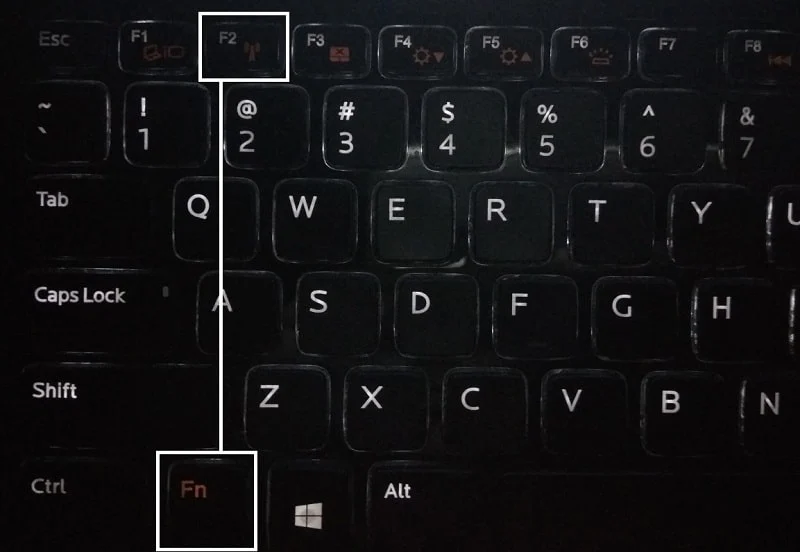
Metodo 2: abilita la tua connessione WiFi
1. Fare clic con il pulsante destro del mouse sull'icona di rete nell'area di notifica.
2.Selezionare Apri Centro connessioni di rete e condivisione.
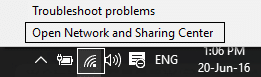
3.Fare clic su Modifica impostazioni adattatore.
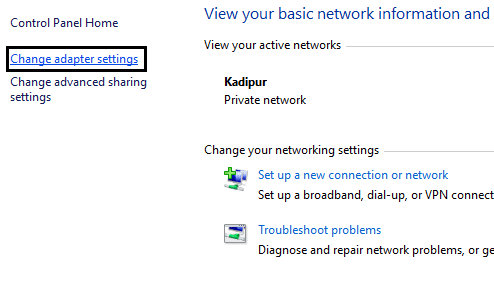
3. Di nuovo, fai clic con il pulsante destro del mouse sullo stesso adattatore e questa volta scegli Abilita.
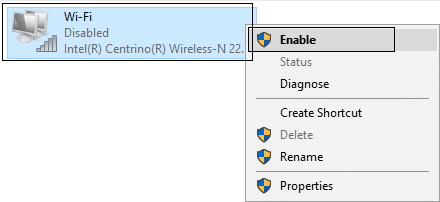
4. Prova di nuovo a connetterti alla tua rete wireless e verifica se sei in grado di correggere l'icona Wi-Fi è disattivata in Windows 10.
Metodo 3: eseguire lo strumento di risoluzione dei problemi di rete
1.Fare clic con il pulsante destro del mouse sull'icona di rete e selezionare Risoluzione dei problemi.

2.Seguire le istruzioni sullo schermo.
3.Ora premi il tasto Windows + W e digita Risoluzione dei problemi premi invio.
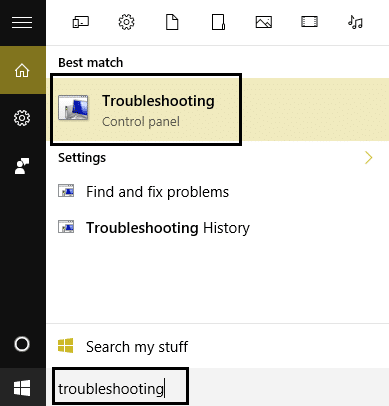
4.Da lì selezionare “ Rete e Internet. “
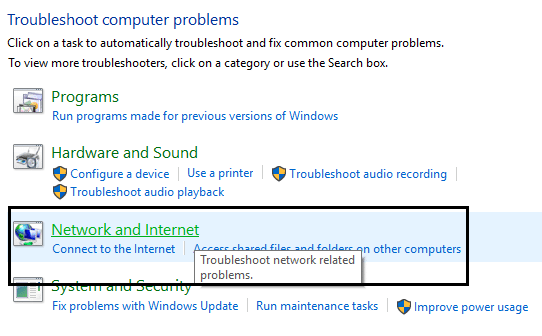
5.Nella schermata successiva, fare clic su Scheda di rete.
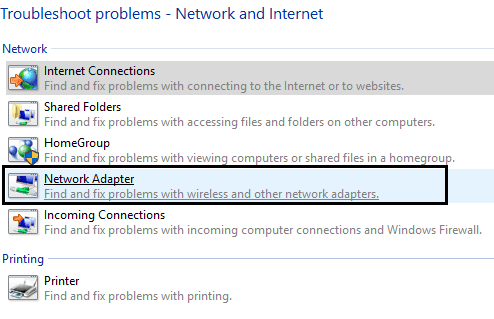
6.Seguire le istruzioni sullo schermo per correggere l'icona Wi-Fi in grigio in Windows 10.
Metodo 4: attiva la funzionalità wireless
1.Premere il tasto Windows + Q e digitare rete e centro condivisione.
2.Fare clic su Modifica impostazioni adattatore.
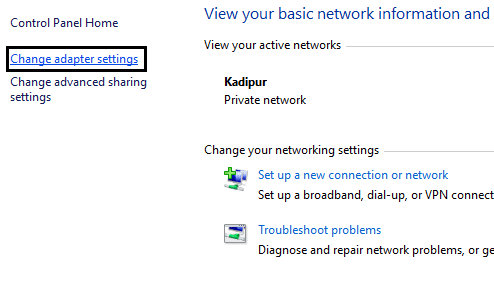
3.Fare clic con il pulsante destro del mouse sulla connessione Wi -Fi e selezionare Proprietà.
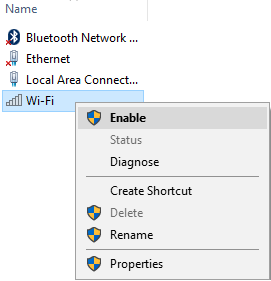
4.Fare clic su Configura accanto all'adattatore wireless.
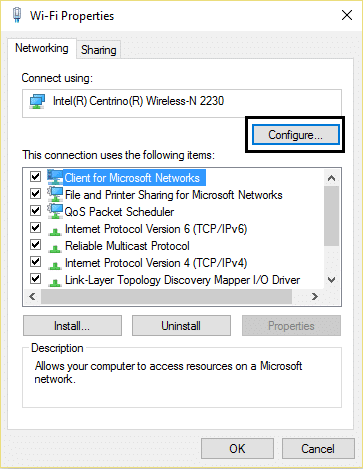
5.Quindi fare clic sulla scheda Risparmio energia.
6. Deseleziona "Consenti al computer di spegnere questo dispositivo per risparmiare energia".

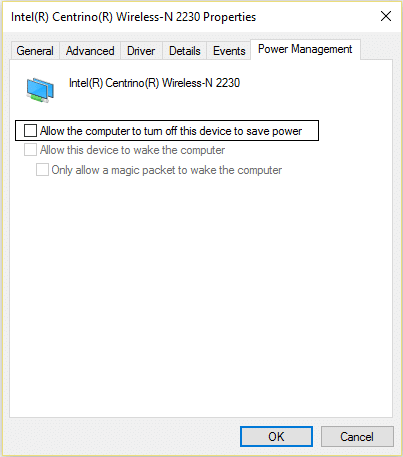
7. Riavvia il PC.
Metodo 5: abilita il Wi-Fi dal BIOS
A volte nessuno dei passaggi precedenti sarebbe utile perché l'adattatore wireless è stato disabilitato dal BIOS , in questo caso è necessario accedere al BIOS e impostarlo come predefinito, quindi accedere nuovamente e andare su "Centro PC portatile Windows" tramite il Pannello di controllo e si può accendere /spegnere l'adattatore wireless.
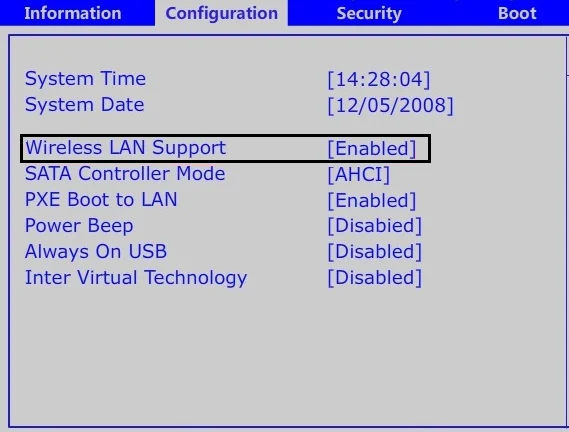
Se il problema persiste, ripristina il BIOS alle impostazioni predefinite.
Metodo 6: attiva il Wi-Fi da Centro PC portatile Windows
1.Premere il tasto Windows + Q e digitare Windows Mobility Center.
2.In Windows Mobility Center attiva la tua connessione Wi-Fi.

3.Riavvia il PC per salvare le modifiche.
Metodo 7: abilitare il servizio di configurazione automatica WLAN
1.Premere il tasto Windows + R, quindi digitare services.msc e premere Invio.
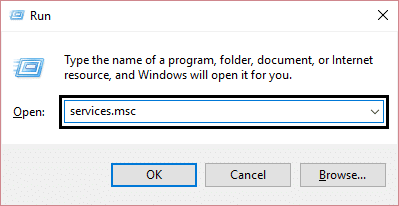
2.Trovare il servizio di configurazione automatica WLAN , quindi fare clic con il pulsante destro del mouse su di esso e selezionare Proprietà.
3.Assicurarsi che il tipo di avvio sia impostato su Automatico e che il servizio sia in esecuzione, in caso contrario fare clic su Avvia.
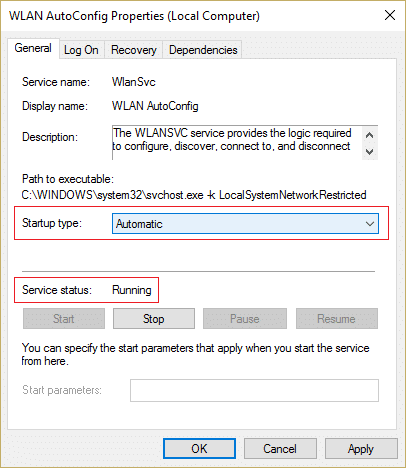
4.Fare clic su Applica seguito da OK.
5.Riavvia il PC per salvare le modifiche.
Metodo 8: correzione del registro
1.Premere i tasti Windows + R, quindi digitare regedit e premere Invio per aprire l'editor del registro.
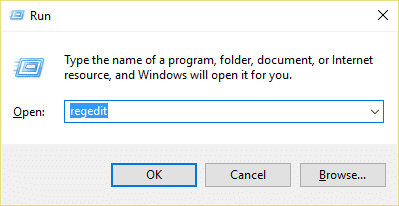
2. Passare alla seguente chiave di registro:
Computer\HKEY_CURRENT_USER\Software\Classes\Impostazioni locali\Software\Microsoft\Windows\CurrentVersion\TrayNotify
3.Assicurati di aver evidenziato TrayNotify nel riquadro sinistro della finestra e poi nel
la finestra di destra trova le chiavi di registro di Iconstreams e PastIconStream.
4.Una volta trovato, fare clic con il pulsante destro del mouse su ciascuno di essi e selezionare Elimina.
5.Riavvia il PC per salvare le modifiche.
Metodo 9: disinstallare i driver della scheda di rete wireless
1.Premere il tasto Windows + R, quindi digitare " devmgmt.msc " e premere Invio per aprire Gestione dispositivi.
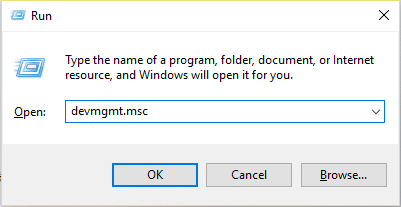
2.Espandi Schede di rete e trova il nome della scheda di rete.
3.Assicurarsi di annotare il nome dell'adattatore nel caso qualcosa vada storto.
4.Fare clic con il pulsante destro del mouse sulla scheda di rete e disinstallarla.
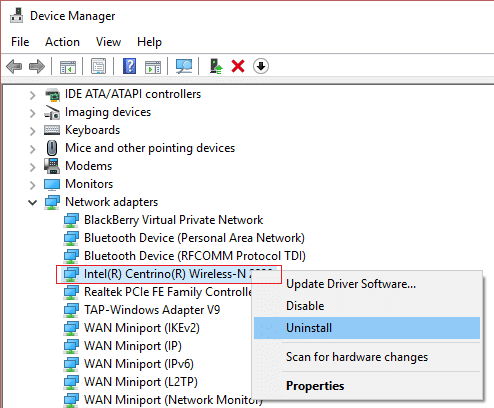
5.Se chiedi conferma , seleziona Sì.
6.Riavvia il PC e prova a riconnetterti alla rete.
7.Se non riesci a connetterti alla tua rete, significa che il software del driver non viene installato automaticamente.
8.Ora è necessario visitare il sito Web del produttore e scaricare il driver da lì.

9.Installa il driver e riavvia il PC.
Reinstallando la scheda di rete, puoi correggere l'icona Wi-Fi in grigio in Windows 10.
Metodo 10: aggiorna il BIOS
L'esecuzione dell'aggiornamento del BIOS è un'attività critica e se qualcosa va storto può danneggiare gravemente il sistema, pertanto si consiglia una supervisione di esperti.
1.Il primo passo è identificare la versione del BIOS, per farlo premi il tasto Windows + R quindi digita " msinfo32 " (senza virgolette) e premi invio per aprire le informazioni di sistema.
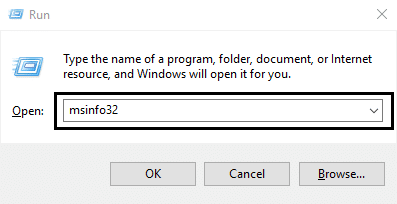
2.Una volta aperta la finestra Informazioni di sistema , individuare la versione/data del BIOS, quindi annotare il produttore e la versione del BIOS.
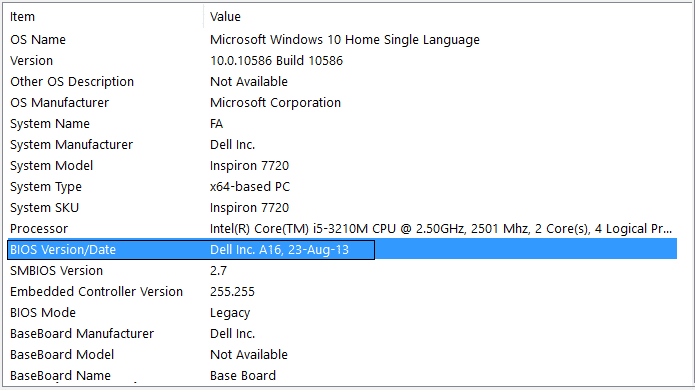
3. Successivamente, vai al sito Web del produttore, ad esempio nel mio caso è Dell, quindi andrò al sito Web Dell e quindi inserirò il numero di serie del mio computer o fare clic sull'opzione di rilevamento automatico.
4.Ora dall'elenco dei driver mostrato farò clic su BIOS e scaricherò l'aggiornamento consigliato.
Nota: non spegnere il computer o scollegarlo dalla fonte di alimentazione durante l'aggiornamento del BIOS, altrimenti si potrebbe danneggiare il computer. Durante l'aggiornamento, il computer si riavvierà e vedrai brevemente una schermata nera.
5.Una volta scaricato il file, fai doppio clic sul file Exe per eseguirlo.
6. Infine, hai aggiornato il tuo BIOS e questo potrebbe essere in grado di farlo L'icona Fix WiFi è disattivata in Windows 10.
Raccomandato per te:
- Il processo di correzione dell'host per i servizi Windows ha smesso di funzionare
- Correzione Impossibile avviare l'applicazione perché la configurazione side-by-side non è corretta
- Come risolvere il problema Impossibile connettersi a questo errore di rete
- Fix WiFi non ha un errore di configurazione IP valido
Ecco fatto, hai risolto correttamente l'icona WiFi è disattivata in Windows 10 , ma se hai ancora domande su questa guida, sentiti libero di chiederle nella sezione dei commenti.
